
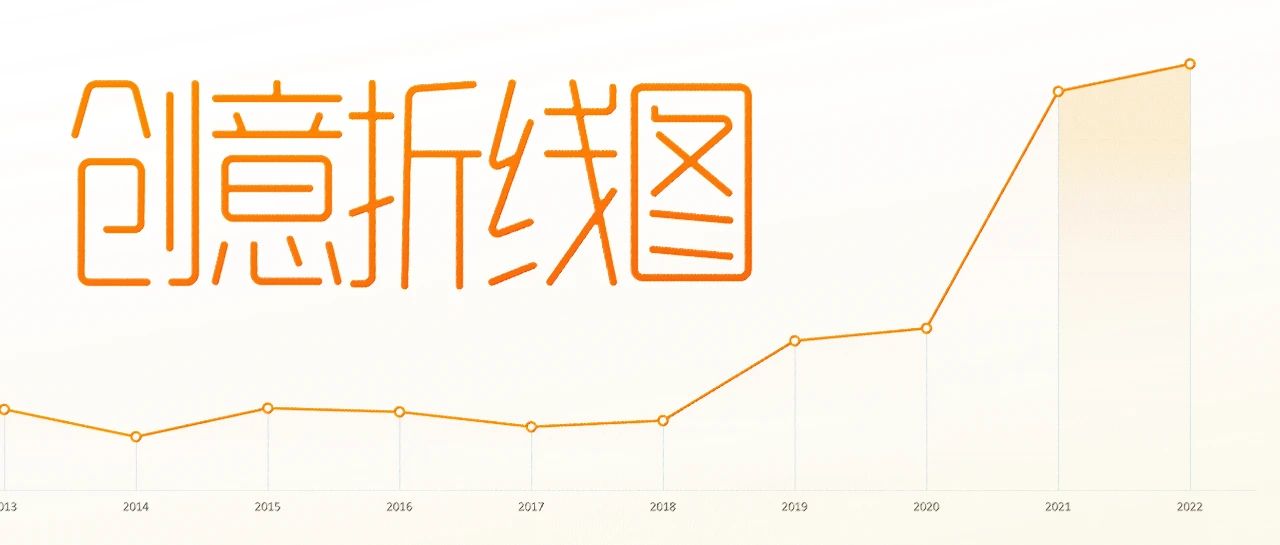
大家好,我是安Ayn
又到了疯狂星期四的固定栏目,跟我一起吃K学习图表吧。
本期教大家做三个常用的折线图,逼格满满!
一起边学边做吧~
01. 信息一目了然
第一份折线图在原有基础上加入了线条,模拟山脉的脉络,更能看出数据的起伏:
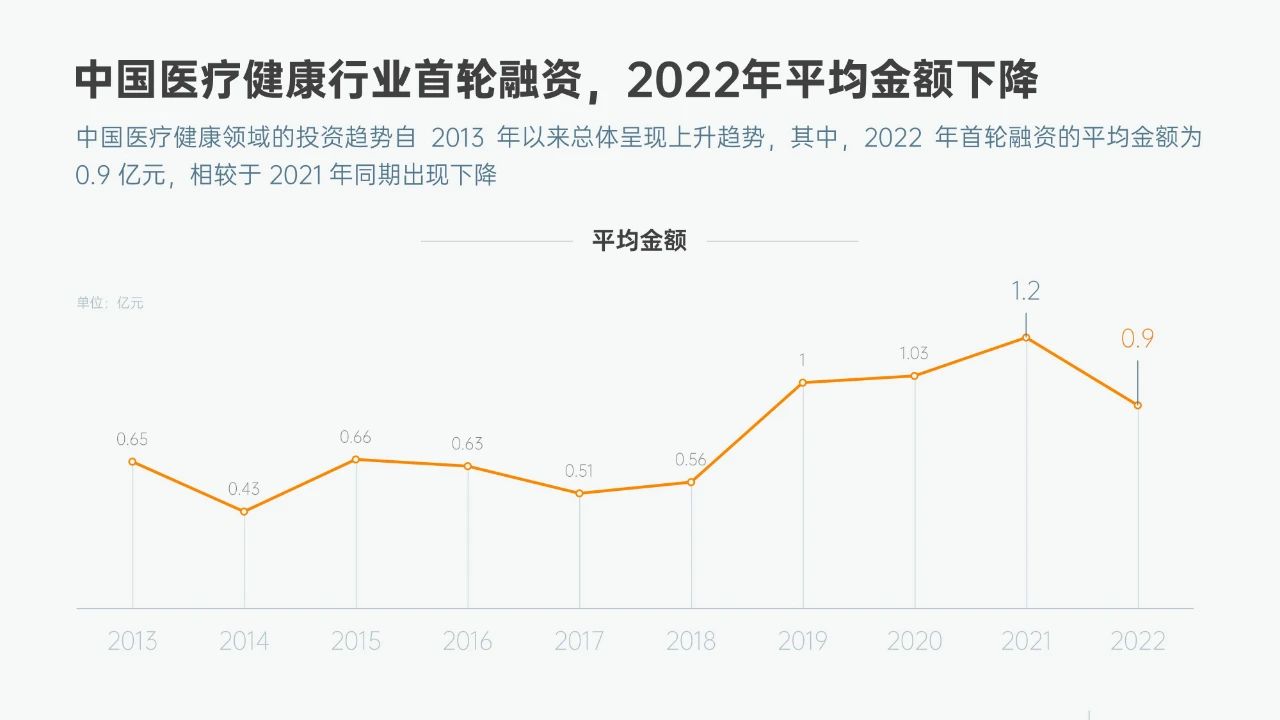
不过,真的是额外插入线条吗?能不能更改数据后自动变化?
首先,插入折线图并编辑数据:
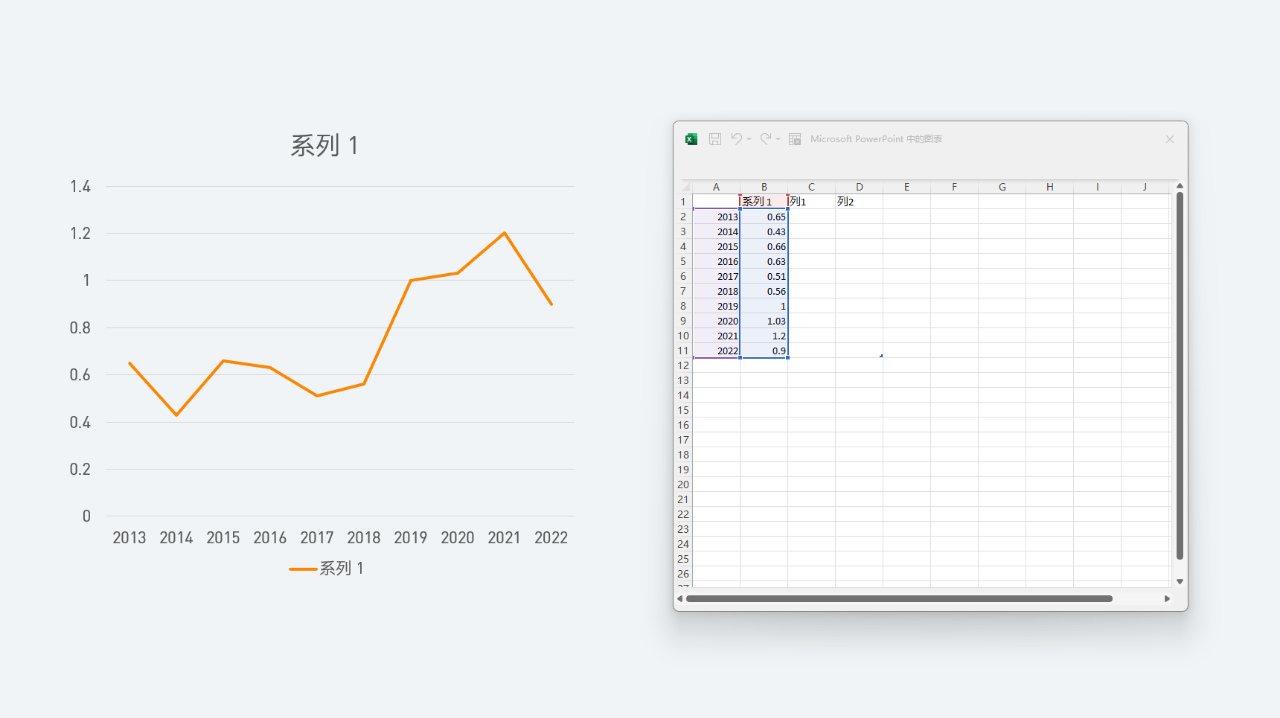
选择图表元素,只需勾选主要横坐标轴:

接下来,将图表对齐参考线:
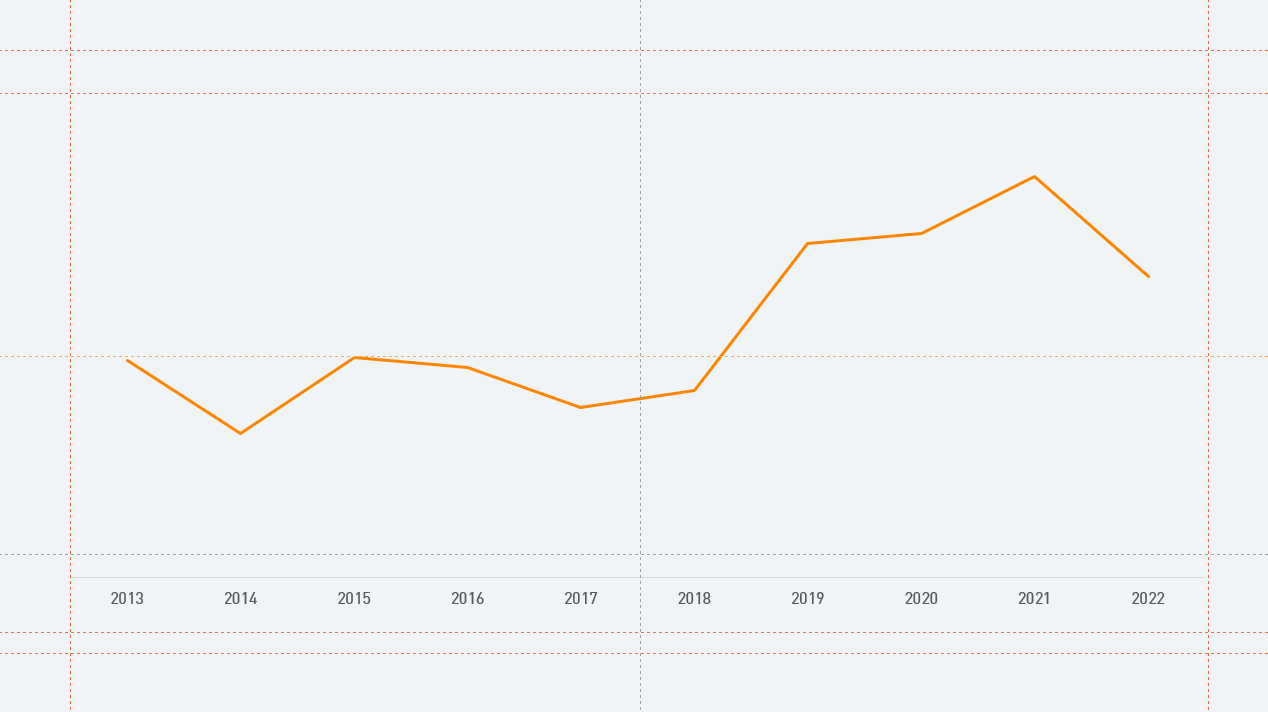
选中图表,打开设置形状格式,选择标记,再选择标记选项中的内置,类型选择圆,调整到合适大小:
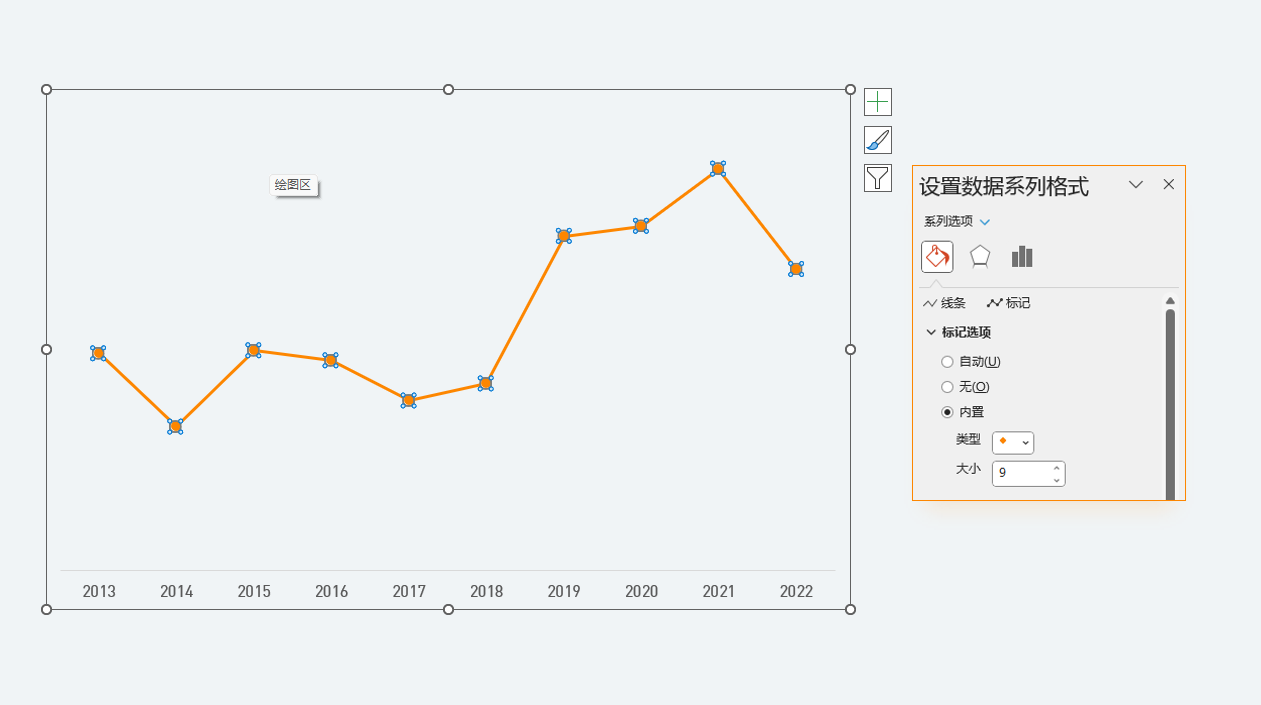
观察原图,中间是镂空的:
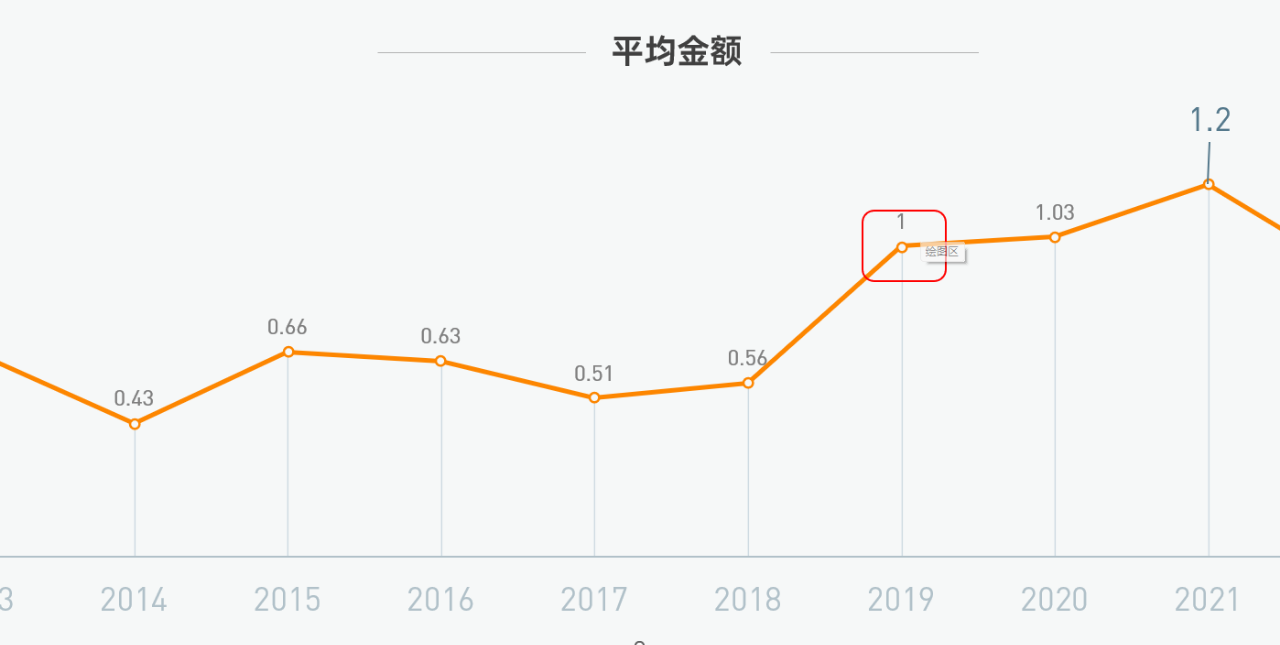
但是,我们设置为无填充,却得不到相同结果:
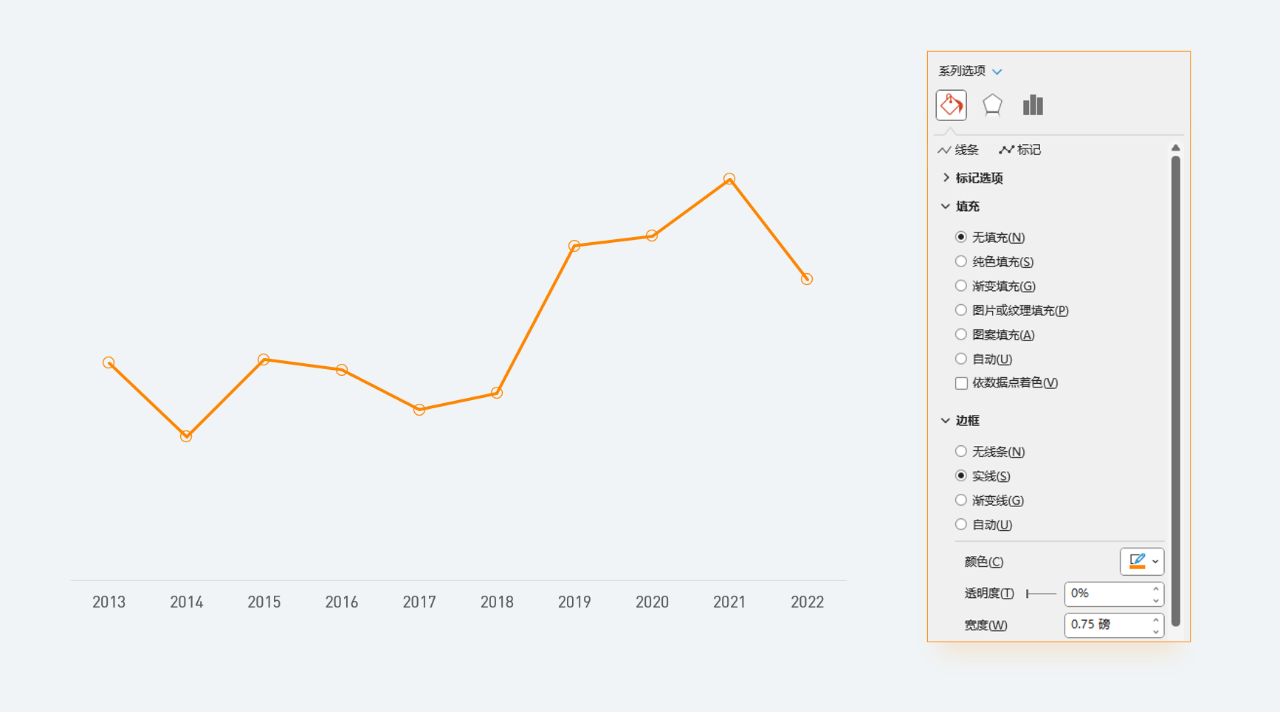
我们换一种方式,将填充改为纯色填充,并吸取背景色即可:

接下来,添加下方的竖线。
选中图表,在图表设计里编辑数据,加入一列相同的数据:

接着更改图表类型,选择组合图,将列 1 的图表类型改为簇状柱形图:
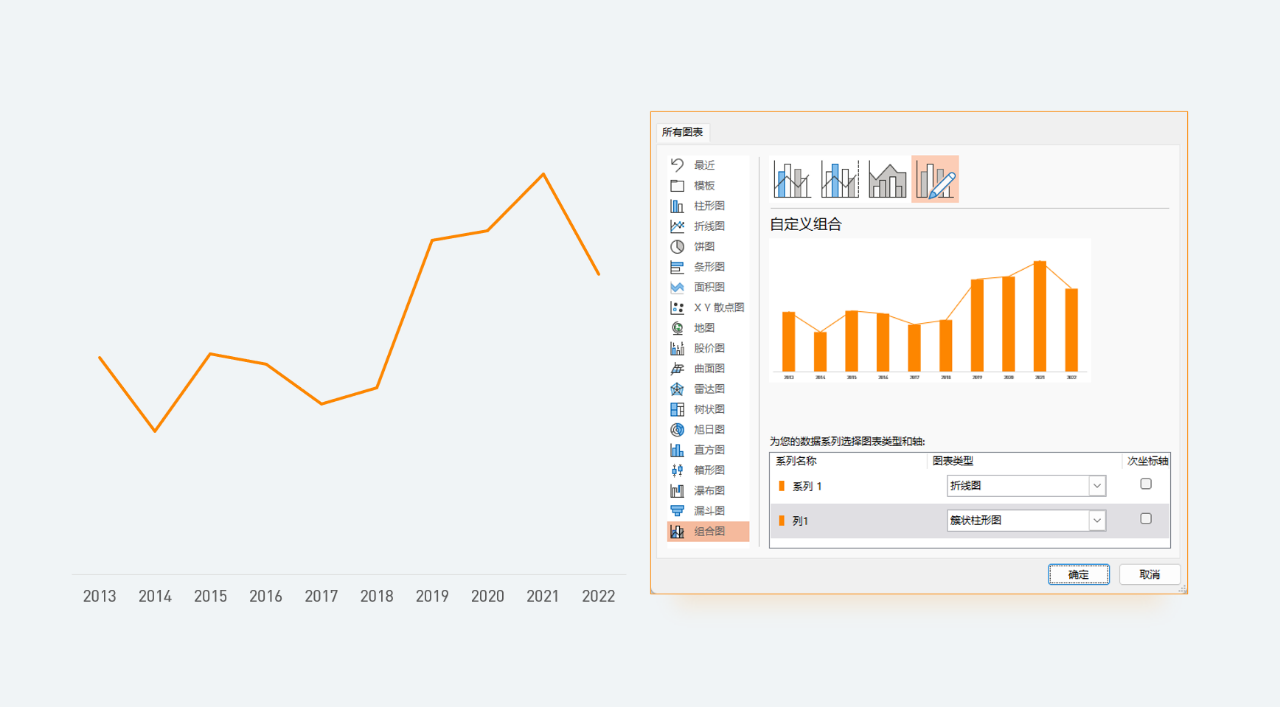
额外插入一个矩形,设置线性向右,三个渐变光圈,光圈 1、光圈 3 为透明度 100% 的白色,光圈 2 为浅蓝灰色:
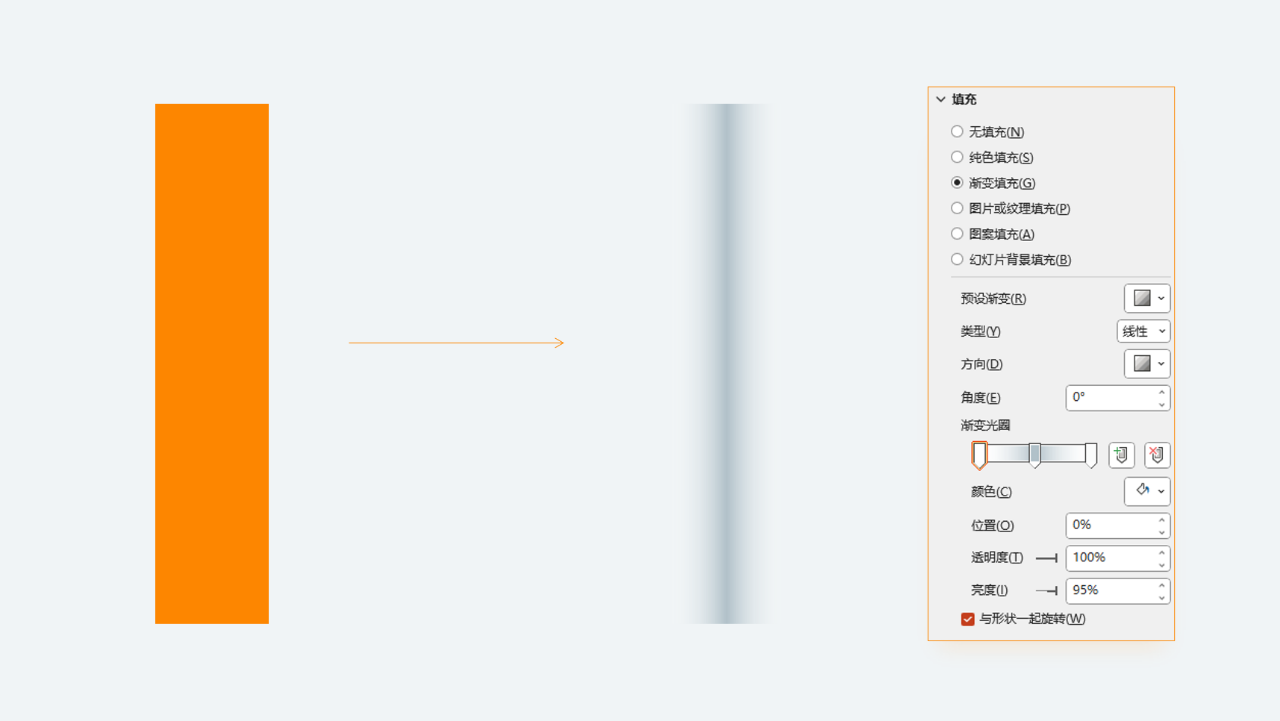
将光圈 1 的位置调整到 49%,光圈 3 的位置调整到 51%:
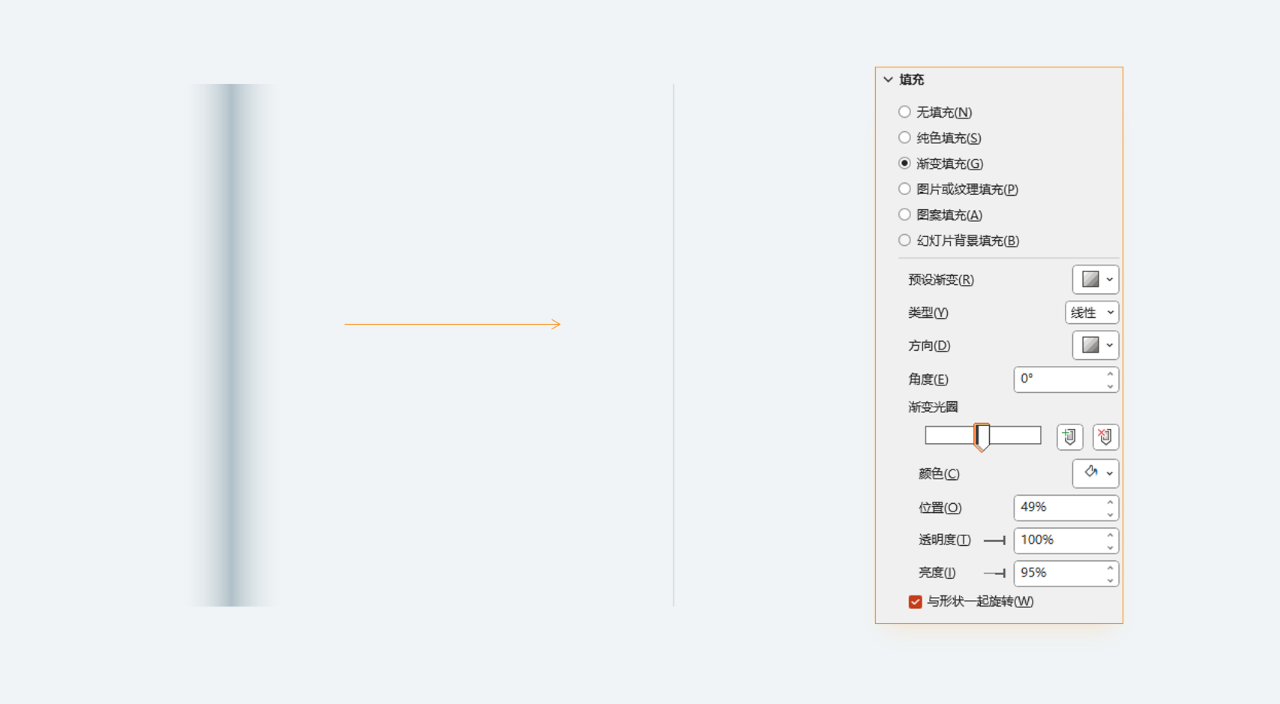
选中矩形,复制或者剪切,再选中图表,填充方式改为图片或纹理填充:
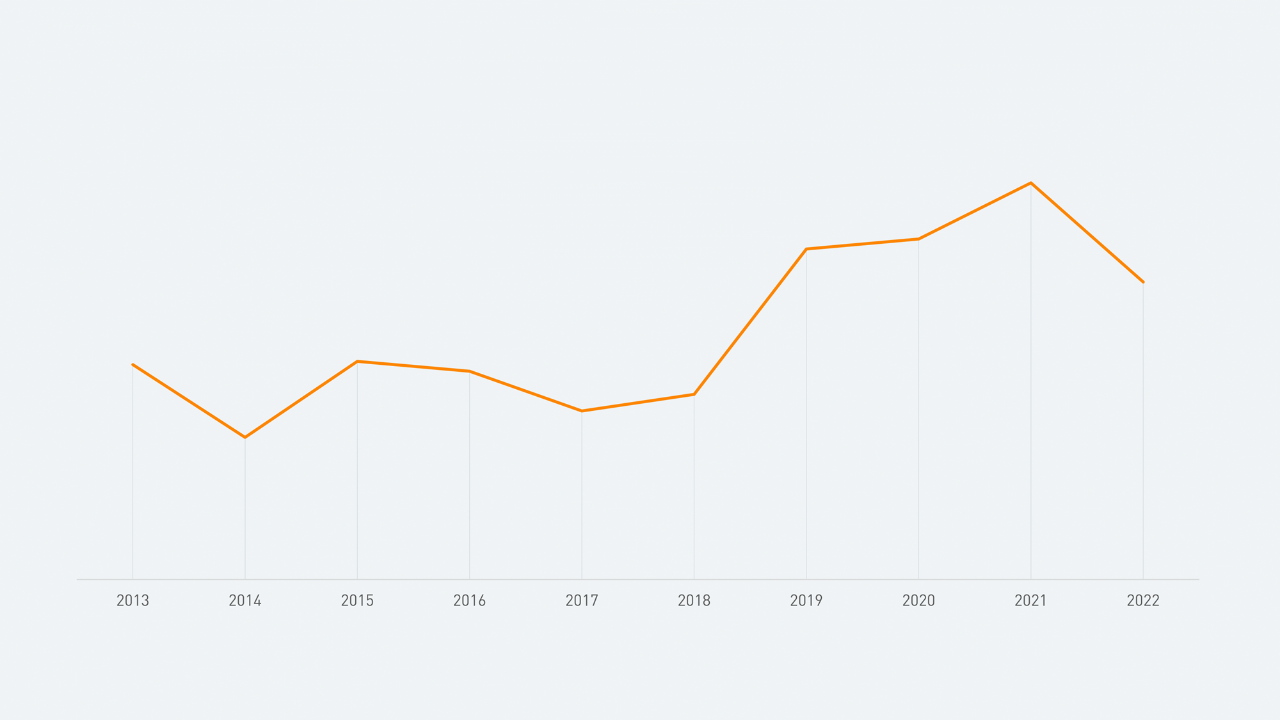
接着选择数据标签,将重点数据换颜色标注:
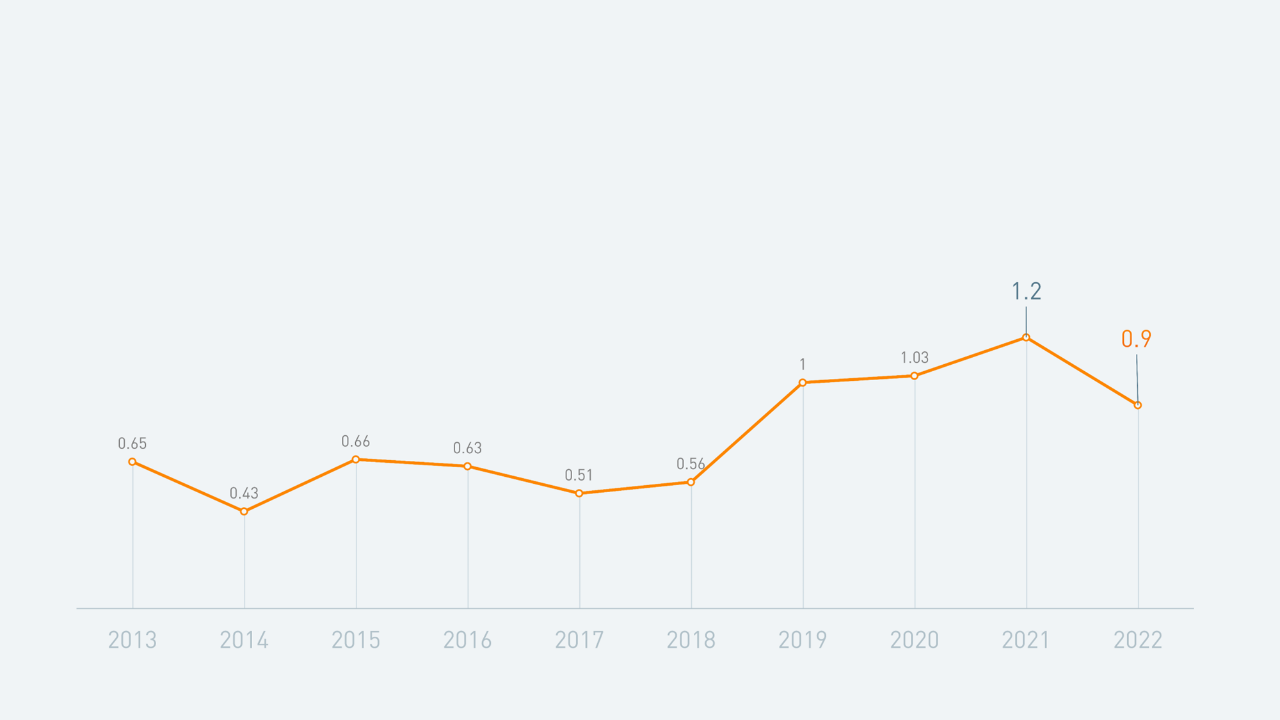
加上文字内容,简单排个版:

怎么样,有没有想到用的是簇状柱形图呢?
下一份~
30条图表制作建议,1、使用成熟的配色;2、使用辨识度较高的字体;3、设计规整平衡的版式;4、去掉多余的网格线 ;5、将纵坐标标题横向排列;6、将3D图表改为2D图表;7、删除不需要的数据表;8、删除不需要的纵坐标轴...
PPT数字位移递进动画:1. 插入文本框,输入数字;2.1 添加闪烁一次动画(PA插件功能);2.2 修改动画(1);2.3 修改动画(2);3.1 修改第1行数字的动画;3.2 修改第2行数字的动画;4. 修改文本框行距;完成。
两种方法制作:一、堆积条形图+主、次坐标轴+图形填充;二、簇状条形图+图形填充,通过两种方法制作这个图表,我们会涉及到的内容。
图表优化的30条建议,1、使用成熟的配色;2、使用辨识度较高的字体;3、设计规整平衡的版式;4、去掉多余的网格线;5、将纵坐标标题横向排列;6、将3D图表改为2D图表;7、删除不需要的数据表;8、删除不需要的纵坐标轴;9、把图表重点写进标题里;10、把图表重点强调出来。
PPT快速做环形箭头:1.1 插入圆环(空心圆);1.2 使用任意多边形绘制线条;1.3 加粗线条;2.1 线条扩展(LvyhTools插件功能);2.2 形状拆分(PowerPoint 2013版以上功能);2.3 删除多余形状;扩展:插入3张图片;扩展:图换形(OK插件功能);扩展:手动调整图片。
柱形图与饼图的美化:圆饼图:是百分比的对比,强调的是整体与个体之间的比较。柱状图:是数量上的对比,突出的是个体与个体之间的对比。选择正确的表格类型非常重要。即使不对表格做任何格式上的修改,但颜色也要修改和PPT自身颜色风格一致。右键→编辑数据,删除多余系列,单击右侧加号或直接选择表格中的对应元素进行删除,再优化颜色设置,增加标签,调整文字大小。
WORD一键转图表:效率懒人神器,SmartArt。SmartArt技能提高:图表化关系,一键生成,一键换色,一键换图,自定义外观,一键生成,图表化关系。WORD一键转图表,带项目符号的文本一键生成 SmartArt 图形:1、梳理文字逻辑,2、选择合适结构图,3、更改颜色|样式。
一张图看懂如何选择正确图表类型,好想做好可视化……可是………..可视化方法大致可分为 六 大类数十种 方法,数据可视化、信息可视化、 概念可视化、战略可视化、 象征可视化、复合可视化 ,数据可视化方法那么多 ,怎么选合适的图表类型啊啊!!!